Achtergrondfoto
Grijp de kans om hier iets te zeggen over jezelf met behulp van beelden. Een passende coverfoto zal meteen een bepaalde sfeer opwekken wanneer mensen je profiel bezoeken.
Je kan je coverfoto op LinkedIn wijzigen. Dit is de foto boven je profielfoto op je profielpagina. Zoek je een professionele achtergrondfoto? Volg dan de tips hieronder:
- Kijk even rond op andere profielen op LinkedIn: wat vind jij sprekende achtergrondfoto’s?
- Denk even na welke achtergrond foto bij jouw functie en/of persoon past. Zet dit dan om in zoekwoorden die je kan ingeven in een foto-database. Ben je bijvoorbeeld een warm persoon en wil je dit weergeven? Geef dan de term ‘warmth’ of ‘cosy’ in in de zoekbalk en kijk welke resultaten je krijgt.
- Zorg dat het altijd voldoende professioneel blijft.
Voor een afbeelding kan je de volgende bronnen gebruiken:
- Een foto uit je eigen collectie.
- Een afbeelding uit Google afbeeldingen. Let op: je kan niet zomaar elke foto gebruiken. Lees hier meer over hoe je correct refereert naar de gebruikte afbeelding.
- Een foto van een website met vrij te gebruiken foto’s. Zo zijn er bijvoorbeeld: Unsplash, Canva, Pikwizard, Pexels, pixabay.
Extra tip: Maak een profiel aan bij de webapplicatie CANVA.com. Zoek een afbeelding en voeg hier eventueel een quote aan toe. Zo maak je je eigen cover foto.
Zo kan je bijvoorbeeld deze afbeelding gebruiken:
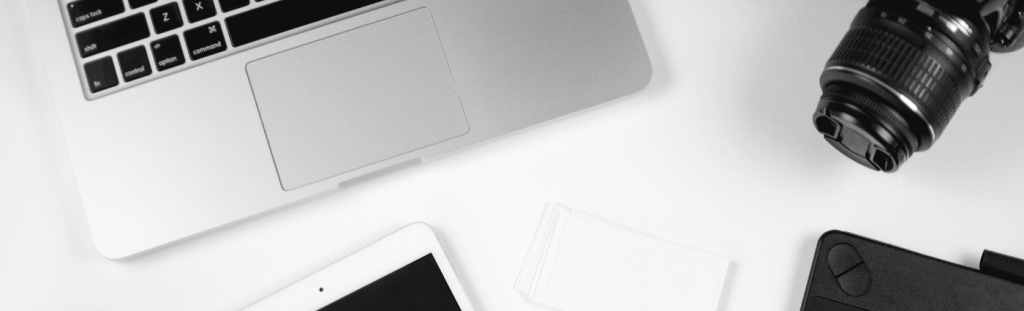
Daaraan kan je dan een quote toevoegen via CANVA:
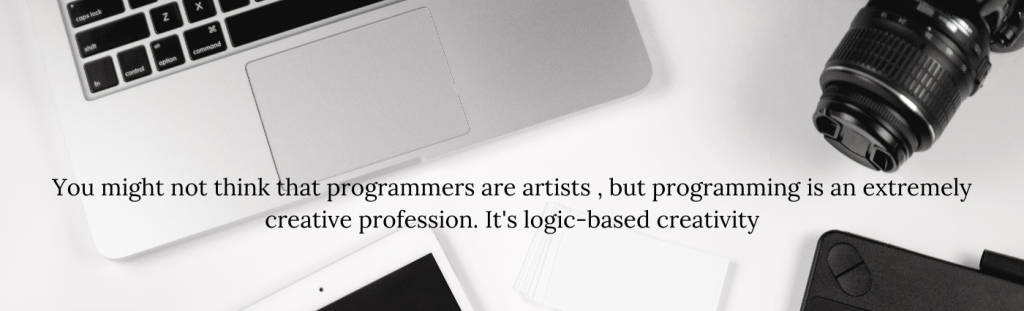
Klaar met je coverfoto? Ga dan naar de volgende stap.